Automaticamente, seu Mac ou MacBook oculta milhas de arquivos e pastas para que não possam ser modificados ou excluídos por erro. Portanto, a configuração do seu computador também será alterada e ele poderá ter consequências incorretas.
Agora bem, esses arquivos escondidos podem ser muito úteis se tivermos um problema técnico com nosso dispositivo, como por exemplo ao abrir um programa, o también está bem saber como mostrá-los para assim eliminá-los e liberar espaço.
É por isso que neste artigo oferecemos os conhecimentos básicos que devemos saber sobre este tipo de ficheros, assim como os passos a seguir para torná-los visíveis. Profundizaremos também sobre a famosa pasta oculta ‘Biblioteca’.
Quais arquivos estão ocultos em um Mac?
Em todos os sistemas operacionais baseados em UNIX, como macOS, os arquivos ocultos são precedidos por um ponto (“.”), o que faz com que não apareçam na lista normal de arquivos do seu Finder. Alguns exemplos são: .htaccess, .bash_profile ou .svn.
Também há pastas que não são visíveis, como /usr, /Papelera ou /etc. La mais popular de ellas, quizas, sea
~/Biblioteca, de la que falaremos mais adelante. Nela estão armazenados os arquivos e informações de seus aplicativos.Por que há pastas e arquivos ocultos?
Levados a este ponto, você questiona o porquê da existência desses arquivos ocultos. Como estamos atrasados antes, a Apple considera que há algumas pastas e arquivos muito sensatos para que estejam ao alcance do usuário médio.
Embora estejamos propensos a ter um bom conhecimento de informática, a mala suerte também existe e toca um de estes arquivos podem causar danos irreparáveis em seu dispositivo, como por exemplo a perda de informações importante.
Onde está a pasta ‘Biblioteca’ em um Mac?
Se seu computador tiver instalado uma versão do sistema operacional anterior ao Mac OS X Lion, será fácil encontrar a pasta 'Biblioteca' dentro da carpeta ‘Inicio’ que encontrarás no menu despregável que se abrirás clicando em ‘Ir’ da barra de ferramentas de Localizador.
No entanto, isso não é possível em versões mais atualizadas do macOS, já que a pasta passou a ser agora um dos arquivos ocultos que mencionamos ao longo deste artigo. No próximo apartado, te explicamos como abri-la.
Antes, você deve saber que existem duas pastas mais com este nome: uma na pasta ‘Macintosh HD’ que verá bajo el apartado ‘Dispositivos’ de tu Finder, y la otra en ‘Sistema’, que incluye todos los archivos que necesita tu Mac para funcionar.
Como abrir a pasta 'Biblioteca' em um Mac?
Método 1. Localize a pasta '~/Biblioteca' na pasta 'Macintosh HD'
1. Abra el'localizador’ do seu Mac ou MacBook e selecione a pasta ‘Macintosh HD’ que verás a mão izquierda bajo el apartado ‘Dispositivos’.
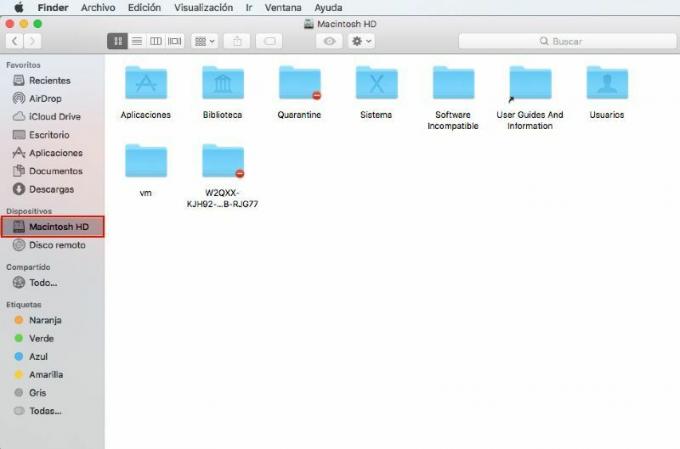
2. Agora, abre a carpeta ‘usuários', seguido da pasta que leva seu nome. Você será fácil de identificar porque tem um ícone em forma de casa.
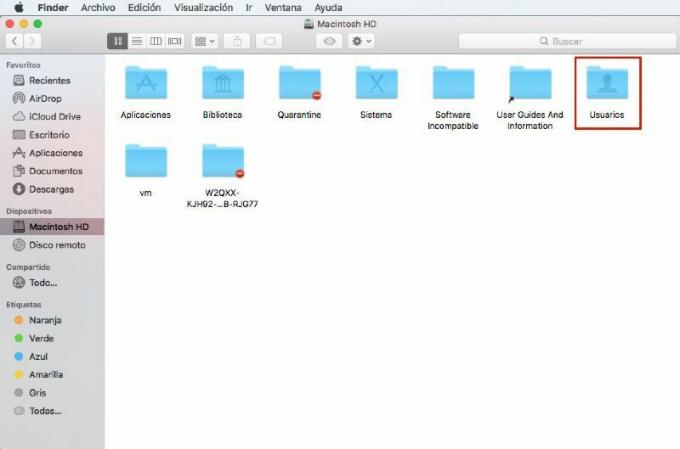
3. Para ver os arquivos ocultos desta pasta, pressione as teclas ‘comando’, ‘Mudança'eu'.’. Ya podrás localizar aquela titulada ‘biblioteca’.
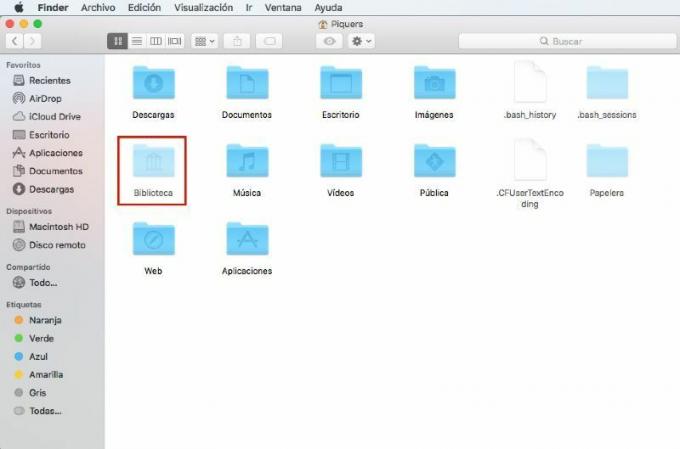
Método 2. Encontre a pasta '~/Biblioteca' a partir da função 'Ir à pasta…'
1. Abra el'localizador’ no seu Mac ou MacBook, clique sobre a opção ‘ir’ da barra de ferramentas que vê na parte superior da sua tela e seleciona ‘Ir a la carpeta…’ do menu deslegável.
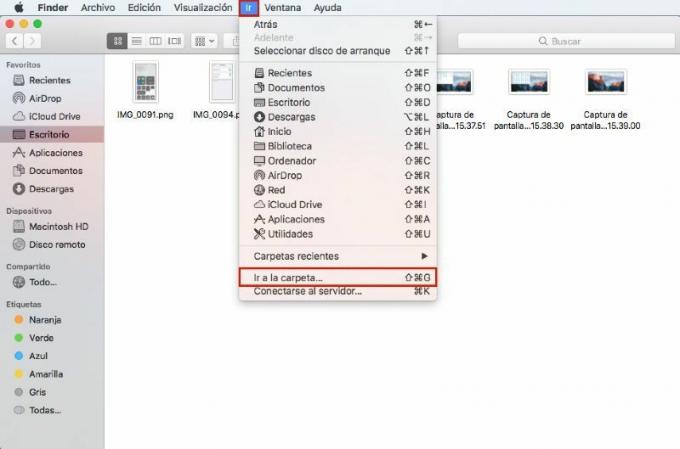
2. A continuação, introduza ‘~/Biblioteca’ e pressione o botão ‘ir’ para ser redirigido à pasta em questão.
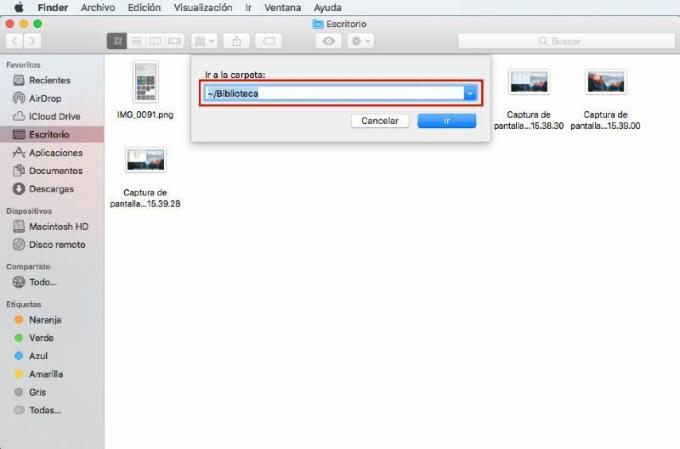
3. Você pode ver todos os arquivos que contêm a pasta ‘biblioteca’.
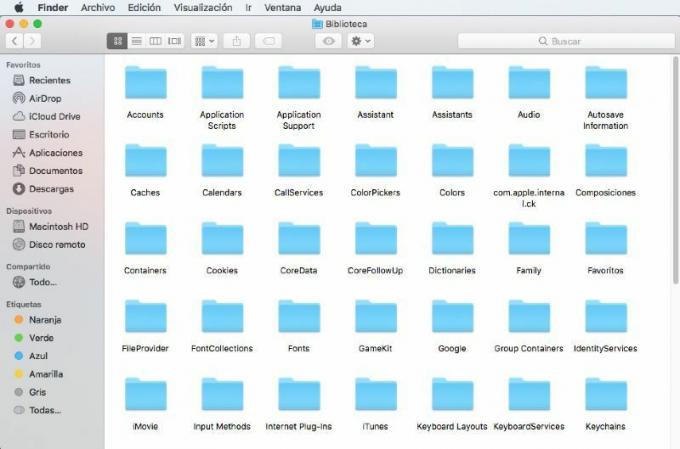
Como fazer que a pasta 'Biblioteca' esteja sempre visível?
Si usa el primer método expuesto en el apartado anterior, la carpeta 'Biblioteca' ficará visível apenas enquanto tengas tu 'Finder' aberto. Quando os cierres, os arquivos ocultos ficarão visíveis.
Mas o que ocorre se você precisa ter seu alcance sempre na pasta ‘Biblioteca’? Simplesmente será necessário criar um acesso direto. Para fazê-lo, pressione as teclas 'Alt' e 'Comando' enquanto arrasta a pasta até a sua área de trabalho.
Como mostrar os arquivos ocultos com a função 'Terminal'?
Outro dos métodos para fazer com que os arquivos ocultos do seu computador deixem de serlo é usar o aplicativo ‘Terminal’ que inclui todos os Macs e MacBooks. A continuação te explicamos como.
1. Abra o aplicativo ‘terminal’ usando o buscador Spotlight que poderá acessar por meio do ícone da lupa que deverá aparecer no lado direito da barra de ferramentas.
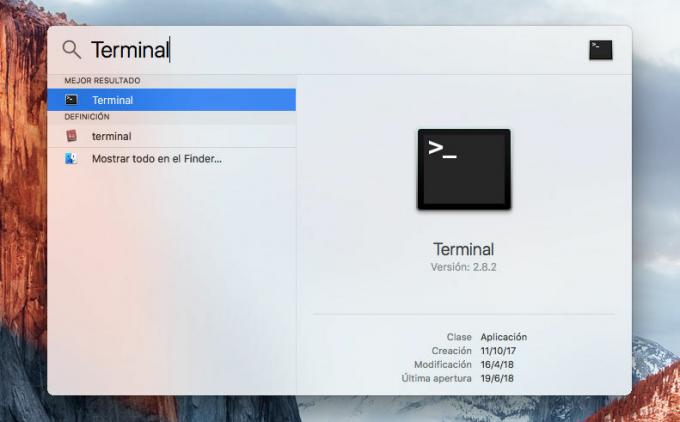
2. Agora, introduza o seguinte texto: padrões escrever com.apple. Finder AppleShowAllFiles TRUE, e pulsa 'Digitar’.
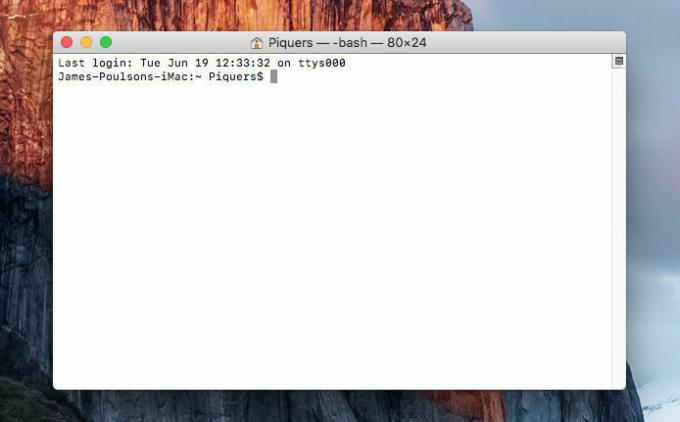
3. Por último, pressione a tecla ‘Alt’ e clique direito sobre o ícone de ‘localizador’. Selecione a opção ‘Forzar reinício’ para que a partir de agora os arquivos ocultos dejen de estarlo. Podrás identificá-los por seu ícone algo mais translúcido.
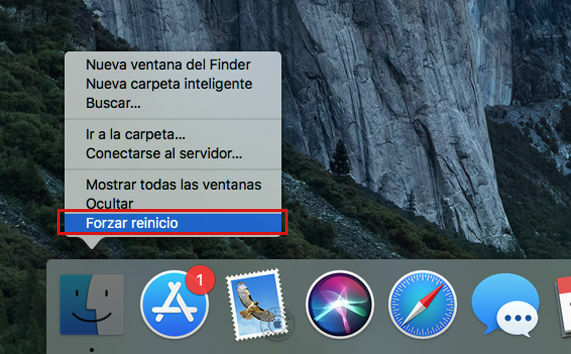
Se el tuyo é um problema de espaço, também pode te interessar Como liberar espaço em um Mac ou MacBook y Como borrar 'Outros' do armazenamento no Mac.

De pequeña, Alba se apaixonou pelo Game Boy de seu irmão e, hoje, sou editora de Tech Advisor España, utiliza esa misma paixão para analisar la industria tecnológica para que no lo tengas que hacer tu.
Seus artigos te ajudarão a compreender o fascinante, mas às vezes complicado, mundo digital. No te pierdas tampoco sus videos en YouTube si quieres conocer lo último en smartphones, tablets, laptopes y accesorios.
Últimos artigos de Alba Mora Antoja:
- ¿Qué Mac o MacBook debes comprar si eres estudiante?
- Todos os produtos que a Apple anunciará em 2023
- Selecionamos as melhores ofertas no Mac del momento
